Cara Download Driver Ricoh IM C4500 di PC Windows (Mudah)
Diterbitkan: 2023-03-29Artikel ini membagikan berbagai pendekatan untuk mengunduh driver printer Ricoh IM C4500 dan menginstal serta memperbaruinya di Windows 10/11 untuk mencegah berbagai masalah pencetakan.
Ricoh IM C4500 adalah printer multifungsi dengan fitur mengesankan, seperti resolusi cetak 1200*1200 DPI, kapasitas kertas lebih dari 4.700 halaman, dan banyak lagi. Namun, terlepas dari fitur kelas dunia ini, printer tidak dapat memberikan hasil yang diinginkan kecuali jika driver Ricoh IM C4500 mendukungnya.
Driver Ricoh IM C4500 untuk Windows 10 mengonversi instruksi Anda menjadi kode biner, yaitu bahasa yang dipahami komputer Anda. Tanpa driver, komputer tidak dapat memahami dan menjalankan perintah Anda seperti yang Anda harapkan.
Selain itu, printer bahkan mungkin tidak dapat mencetak tanpa pembaruan driver Ricoh IM C4500 yang diunduh di Windows 10/11. Karenanya, artikel ini memperkenalkan Anda dengan cara terbaik untuk mengunduh, menginstal, dan memperbarui driver.
Metode Download, Install dan Update Driver Ricoh IM C4500
Anda dapat mengikuti metode yang diberikan di bawah ini untuk mengunduh driver terbaru untuk printer Ricoh IM C4500 Anda, menginstal, dan memperbaruinya.
Metode 1: Unduh driver Ricoh IM C4500 dari situs web resmi
Setiap produsen printer merilis driver di situs resminya. Anda dapat mengunduh dan menginstalnya dari sana. Berikut langkah-langkah download dan install driver Ricoh IM C4500 untuk Windows 10 dan 11 dari situs resminya.
- Pertama, navigasikan ke situs web resmi Ricoh.
- Kedua, klik pada tabDukungan & Unduhan .
- Sekarang, pilih Dukungan dari menu di layar.
- Klik Driver & Perangkat Lunak.
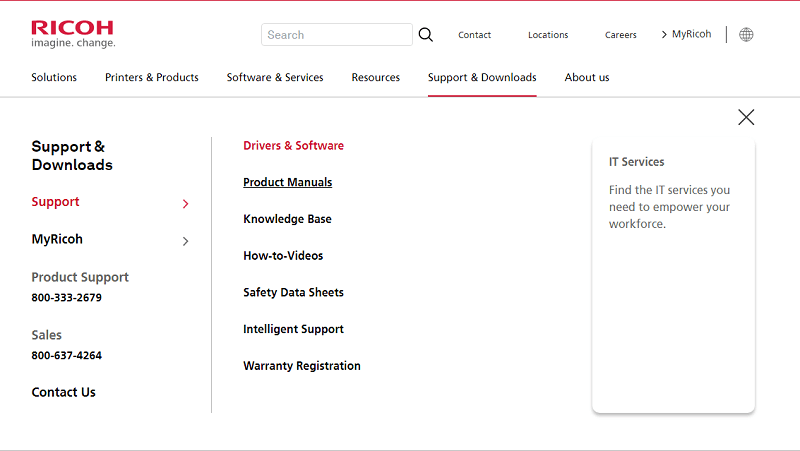
- Sekarang,pilih kategori , yaitu Printer & Mesin Fotokopi, pilih subkategori,yaitu Printer/Fotokopi Multifungsi, danpilih model,yaitu IM C4500.
- Klik tombolKirim untuk melanjutkan ke langkah berikutnya.
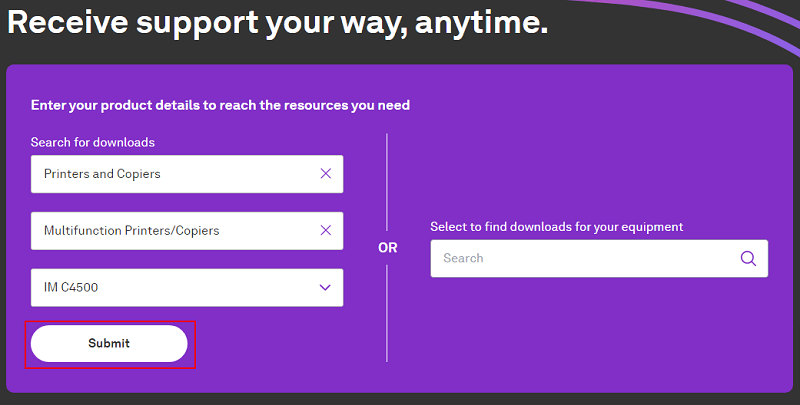
- Pilih opsiDriver untuk IM C4500.
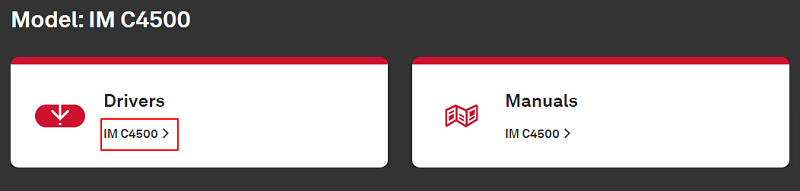
- Sekarang, Anda perlu membaca perjanjian lisensi perangkat lunak dan mengklik tombolI Agree .
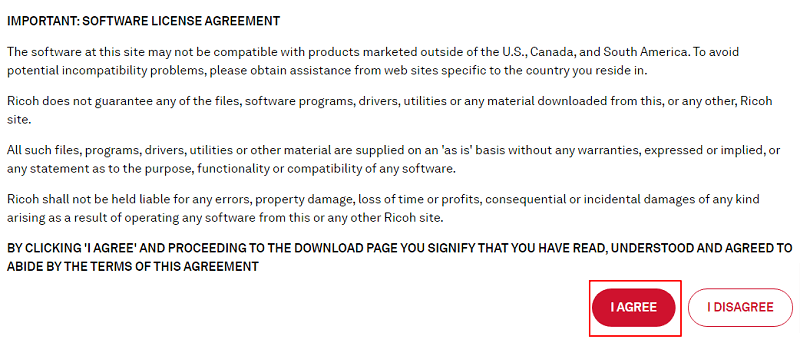
- Pastikan bahwa sistem operasi yang terdeteksi sudah benar. Jika salah, Anda dapat mengklik “Choose other OS” untuk memilih OS Anda.
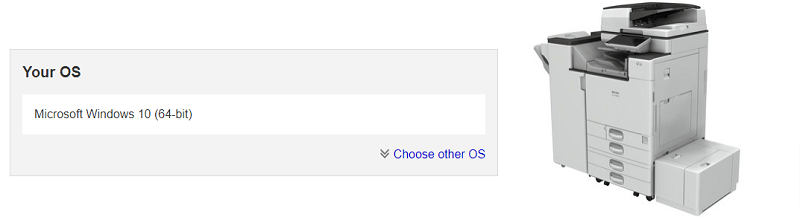
- Pilih bahasa driver dan klik opsiUnduh untuk mengunduh file instalasi driver Ricoh IM C4500.
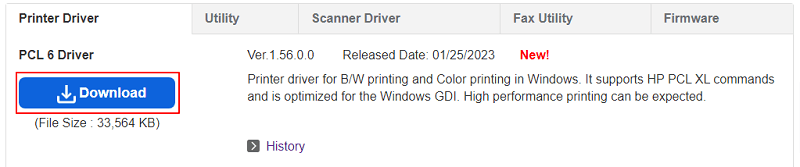
- Klik dua kali pada file yang diunduh dan ikuti petunjuk untuk menginstal driver printer Ricoh Anda.
Metode 2: Unduh pembaruan driver melalui Pengelola Perangkat
Utilitas Device Manager di Windows memungkinkan Anda mengunduh dan menginstal semua driver penting (termasuk untuk printer Ricoh IM C4500). Meskipun proses mengunduh driver dengan cara ini bisa agak lama, tetap saja Anda dapat mengikuti langkah-langkah ini untuk mencobanya.

- Klik kanan padaikon Windows yang terletak di bilah tugas Anda dan pilih Pengelola Perangkatdari opsi di layar.
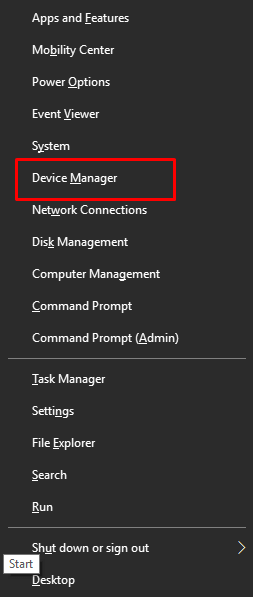
- Setelah membuka Device Manager, klik pada kategoriPrinters atau Print queues.
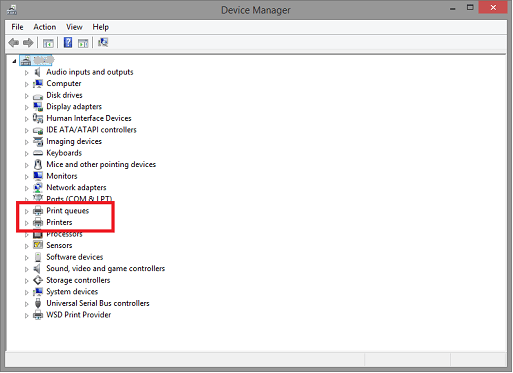
- Sekarang, klik kanan pada printer Ricoh IM C4500 dan pilih opsiUpdate driver dari menu yang tersedia.
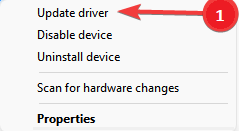
- Jika Anda ingin mengunduh driver Ricoh IM C4500 untuk Windows 10, pilihCari secara otomatis untuk perangkat lunak driver yang diperbarui.Jika Anda memerlukan driver untuk Windows 11, pilihCari driver secara otomatis.
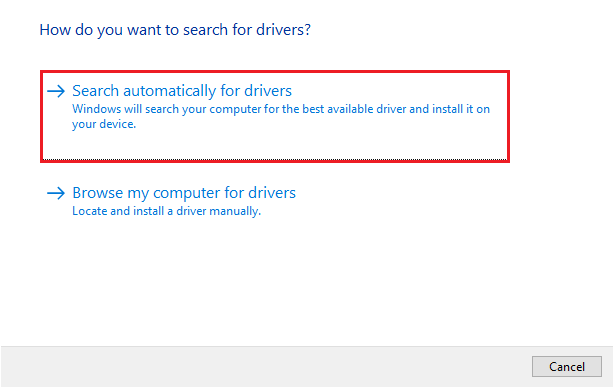
- Tunggu hingga Windows menyelesaikan pencarian, pengunduhan, dan penginstalan driver.
- Terakhir, reboot komputer Anda untuk menyelesaikan proses.
Metode 3: Perbarui OS komputer Anda
Memperbarui sistem operasi komputer juga merupakan pendekatan populer untuk mengunduh dan menginstal driver yang diperlukan. Namun, ini memiliki beberapa kekurangan, seperti Windows terkadang tidak dapat mendeteksi pembaruan driver, terutama jika pembaruan tersebut sangat baru. Meskipun demikian, Anda dapat mengikuti langkah-langkah di bawah ini untuk mengunduh pembaruan driver Ricoh IM C4500 dengan cara ini.
- Di keyboard Anda, tekan tombolWindows dan Isecara bersamaan untuk membuka Pengaturan.
- Sekarang, pilih pengaturan bernamaPerbarui & Keamanan.
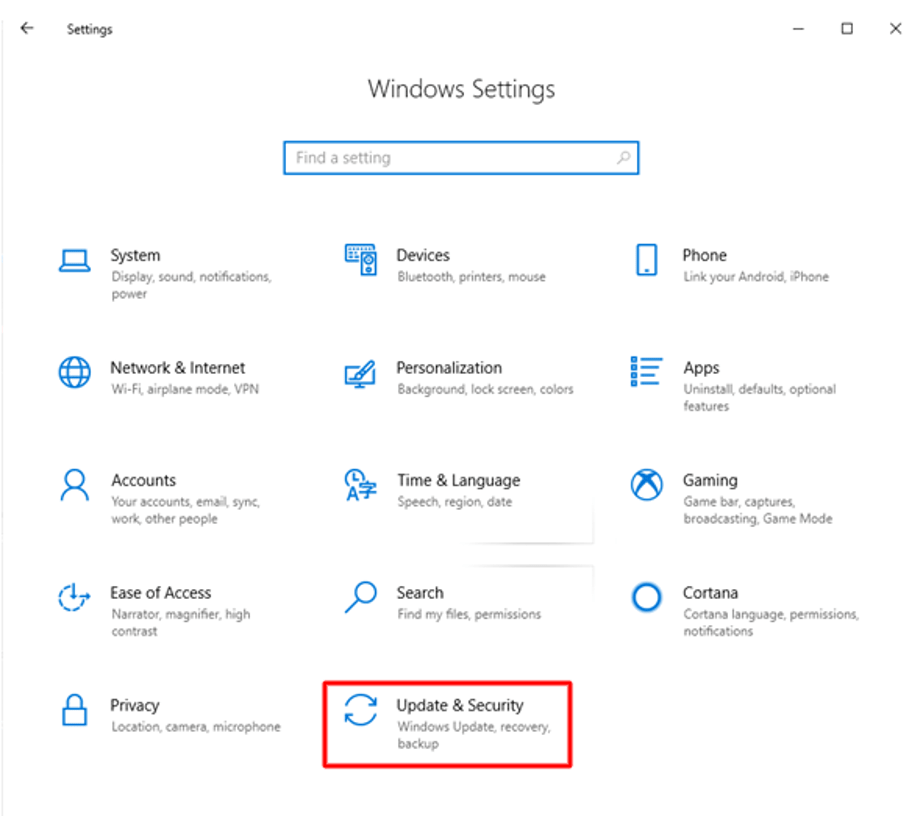
- Temukan dan klikPeriksa pembaruan.
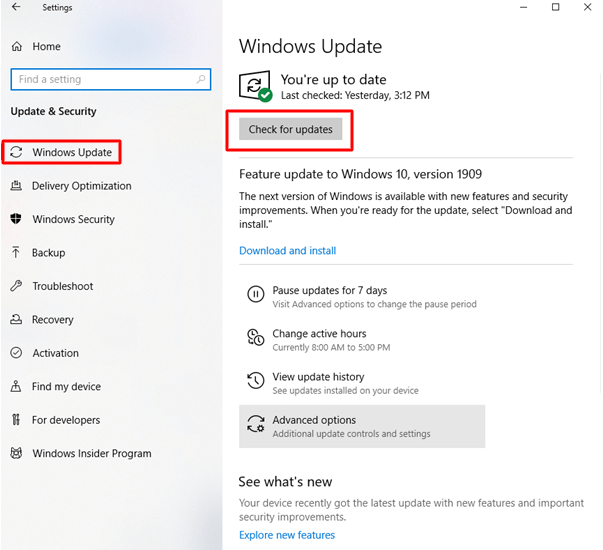
- Unduh dan instal pembaruan yang direkomendasikan oleh Windows.
- Terakhir, selesaikan prosesnya dengan me-reboot komputer Anda.
Metode 4: Unduh dan perbarui driver Ricoh IM C4500 secara otomatis (Disarankan)
Di atas, kami membahas berbagai pendekatan manual untuk mengunduh dan menginstal driver Ricoh IM C4500 yang diperbarui untuk Windows 10 dan 11. Seperti yang mungkin Anda rasakan, metode ini agak rumit. Selain itu, Anda mungkin menginstal driver yang salah atau tidak kompatibel secara manual, menghambat kinerja komputer.
Karenanya, kami merekomendasikan cara otomatis untuk mengunduh, menginstal, dan memperbarui driver melalui perangkat lunak seperti Bit Driver Updater.
Bit Driver Updater mengunduh dan menginstal semua driver yang diperlukan secara otomatis dengan satu klik. Selain itu, ia menawarkan banyak fitur bermanfaat, seperti pencadangan dan pemulihan driver lama, penjadwalan pemindaian, akselerasi kecepatan pengunduhan driver, dan banyak lagi.
Berikut ini adalah tautan untuk mengunduh dan menginstal Bit Driver Updater di perangkat Anda. 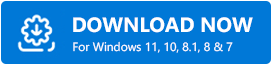
Setelah menginstal perangkat lunak, dibutuhkan beberapa detik untuk memindai komputer Anda. Setelah pemindaian selesai, daftar yang menampilkan semua driver usang muncul di layar. Anda dapat memperbarui semua driver usang ini secara otomatis menggunakan tombolPerbarui Semua .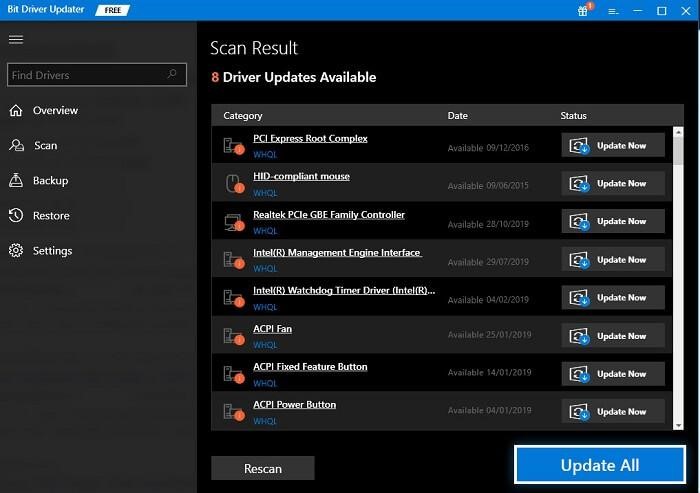
Bit Driver Updater juga menawarkan alat Perbarui Sekarang untuk memperbarui hanya satu driver. Namun, para ahli menyarankan untuk memperbarui semua driver lama untuk meningkatkan kinerja PC.
Driver Ricoh IM C4500 Diunduh, Diinstal, dan Diperbarui
Artikel ini membahas metode terbaik untuk mengunduh, menginstal, dan memperbarui driver Ricoh IM C4500 untuk Windows 10 dan 11. Anda dapat mengikuti salah satu dari pendekatan ini untuk mengunduh, menginstal, dan memperbarui driver yang diperlukan.
Menurut pendapat kami, pendekatan terbaik adalah mengunduh driver melalui Bit Driver Updater. Jika pandangan Anda berbeda, atau Anda memiliki saran/pertanyaan tentang posting ini, silakan tinggalkan komentar. Kami akan senang mendengar dari Anda.
